
İçindekiler:
- Yazar John Day [email protected].
- Public 2024-01-30 13:17.
- Son düzenleme 2025-01-23 15:13.

Bu kılavuzda size Howest'teki 1MCT için okul projem Superstock'u nasıl kuracağınızı anlatacağım. Konsept, stokta ne olduğunu (benim durumumda giyim markam için giyim) saymak için bir web sitesi aracılığıyla erişebileceğiniz kullanıcı dostu bir veritabanı yapıyor.
Gereçler
Raspberry Pi 3 Model B
DS18B20 su geçirmez sıcaklık sensörü
DHT11 sıcaklık ve nem sensörü
USB LAZER Barkod Tarayıcı
zil
Görüntüle
devre kartı (fiyatlandırma ve daha fazla bilgi için bkz. BOM_bill_of_materials-Ian-Remy.xlsx)
Adım 1: Devreyi Kurmak



Bileşenleri bağlamadan önce Pi'nizi kapatın. Tüm bağlantıları fritzing şemasında ve yukarıdaki resimlerde bazı örneklerde bulabilirsiniz, her şey oldukça açıklayıcı olmalıdır. Barkod tarayıcıyı çalışması için ahududu pi'ye takmanız yeterlidir.
Adım 2: Dosyaları Alma
Bu projenin dosyaları bu Github deposunda bulunabilir:
github.com/howest-mct/1920-1mct-project1-remyian.git
Arka uç, donanımımızla iletişim kuran ve ondan gelen bilgileri bir web arayüzü olan ön uca sunan bir Python/Flask programıdır. Programların çalıştığı mysql kullanıcısı veya ip adresleri gibi düzgün çalışması için bazı şeyleri değiştirmeniz gerekebilir.
3. Adım: Veritabanı
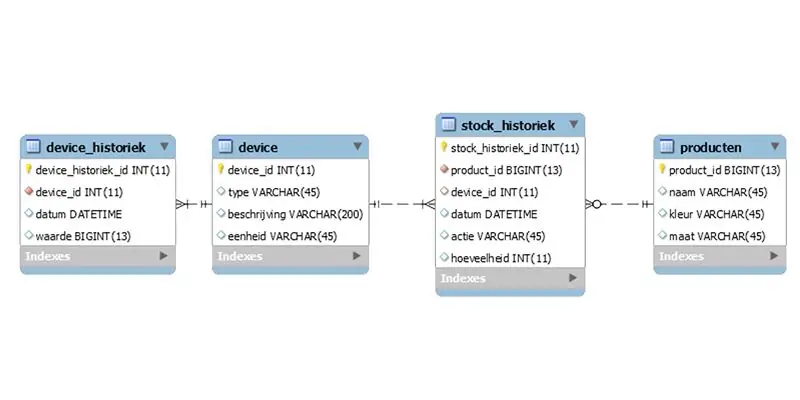
Veritabanını (Github deposundaki Dump dosyası, Database-export klasörü altında) Pi'ye MySQL Workbench üzerinden bir veri içe aktarma yaparak koyabilirsiniz. Depodaki dosya, tüm veritabanını 1 dosyada tutan veritabanının bir dökümüdür. Aksi takdirde Pi, MySQL yerine MariaDB kullandığından bazı sorunlarla karşılaşabilirsiniz. Ayrıca yeni bir kullanıcı oluşturmanız veya bu kimlik bilgilerini kodda değiştirmeniz gerekebilir. ERD'yi yukarıdaki resimde görebilirsiniz.
Adım 4: Lehimleme



Yukarıdaki resimlerde yapmanız gereken tüm bağlantıları görebilirsiniz, her şeyi biraz daha küçültmek için birkaç farklı tahta kullandım. Ayrıca GPIO uzatma kartını bağlamak için 20 pinli bir soket kullandım, böylece muhafaza tak ve çalıştır olacak. Geri kalan her şey, panolardaki farklı bileşenlerin lehimlenmesinden ibarettir.
Adım 5: Konut



Muhafaza için plastik bir proje kutusu kullandım ve yukarıdaki resimlerde görebileceğiniz gibi soketi, GPIO uzatma kartını ve sensörleri yerleştirmek için bir dremel multi tool ile delikler açtım ve her şeyin yolunda olduğundan emin oldum. açılması ve kapanması kolay olmalıdır.
Önerilen:
Kendin yap - Arduino Tarafından Kontrol Edilen RGB LED Gölgeler: 5 Adım (Resimli)

Kendin yap | Arduino Tarafından Kontrol Edilen RGB LED Gölgeler: Bugün size kendi RGB LED Gözlüklerinizi nasıl çok kolay ve ucuza yapabileceğinizi öğreteceğim. bu proje. Onlar bir PCB üreticisidir,
Uygulama Tarafından Kontrol Edilen NodeMCU ile Akıllı Pot Nasıl Yapılır: 8 Adım

NodeMCU Uygulama Tarafından Kontrol Edilen Akıllı Pot Nasıl Yapılır: Bu kılavuzda, bir ESP32 tarafından kontrol edilen bir Akıllı Pot ve akıllı telefon (iOS ve Android) için bir Uygulama oluşturacağız. Bağlantı ve Blynk Kitaplığı için NodeMCU (ESP32) kullanacağız. bulut IoT ve akıllı telefondaki Uygulama için.Son olarak biz
Raspberry Pi & HC-SR04 Ultrasonik Sensör ve Cloud4RPi Tarafından Kontrol Edilen Akıllı Kahve Makinesi Pompası: 6 Adım

Raspberry Pi & HC-SR04 Ultrasonik Sensör ve Cloud4RPi ile Kontrol Edilen Akıllı Kahve Makinesi Pompası: Teorik olarak, sabah fincanınız için kahve makinesine her gittiğinizde, suyu doldurmak için sadece yirmide bir şansınız var. tankı. Ancak pratikte, makine bir şekilde bu işi her zaman size yüklemenin bir yolunu buluyor gibi görünüyor. NS
Arduino ve PC Tarafından Kontrol Edilen Robotik Kol: 10 Adım

Arduino ve PC Tarafından Kontrol Edilen Robotik Kol: Robotik kollar endüstride yaygın olarak kullanılmaktadır. İster montaj işlemleri için, ister kaynak için, hatta biri ISS'ye (Uluslararası Uzay İstasyonu) yerleştirmek için kullanılıyor olsun, insanlara işlerinde yardımcı oluyorlar veya tamamen insanın yerini alıyorlar. Yaptığım kol daha küçük
Arduino Tarafından Kontrol Edilen 4 DOF Mekanik Kol Robotu: 6 Adım

Arduino Tarafından Kontrol Edilen 4 DOF Mekanik Kol Robotu: Geçenlerde bu seti aliexpress'ten aldım ama bu modele uygun bir talimat bulamadım. Böylece, neredeyse iki kez inşa etmek ve doğru servo montaj açılarını bulmak için birçok deney yapmakla sonuçlanır. Makul bir belgeleme o
